Microsoft Edge đã có mặt trên Android từ lâu, nhưng có lẽ nhiều người dùng vẫn chưa thực sự quan tâm đến trình duyệt này. Tuy nhiên, với một cập nhật quan trọng vừa được triển khai, gã khổng lồ công nghệ đã mang đến một lý do cực kỳ thuyết phục để bạn cân nhắc sử dụng Edge trên thiết bị di động của mình: khả năng hỗ trợ tiện ích mở rộng (extensions). Tính năng này không chỉ mở ra vô vàn tùy chọn cá nhân hóa mà còn nâng cao đáng kể trải nghiệm duyệt web, đưa Edge Android lên một tầm cao mới.
Tiện ích mở rộng trên Edge Android: Bước tiến đáng chú ý
Sau thời gian thử nghiệm nội bộ, Microsoft đã chính thức triển khai hỗ trợ tiện ích mở rộng cho phiên bản Edge trên Android. Tính năng này đã được thử nghiệm từ tháng 1 năm 2024 và giờ đây, với bản cập nhật mới nhất (phiên bản 134.0.3124.57), nó đã có mặt rộng rãi cho cộng đồng người dùng. Dù hiện tại các tiện ích mở rộng cho Android vẫn được gắn nhãn “beta” và số lượng tùy chọn còn hạn chế, nhưng đây là một tín hiệu rất tích cực. Chúng ta hoàn toàn có thể kỳ vọng nhiều tiện ích hơn nữa sẽ sớm được bổ sung vào danh sách.
Động thái này từ Microsoft cũng giúp giải quyết một trong những hạn chế lớn của Google Chrome trên di động: thiếu vắng hỗ trợ tiện ích mở rộng. Trong khi Google vẫn chưa tích hợp tính năng này vào phiên bản Android của Chrome, Edge đã tiên phong, mang lại lợi thế cạnh tranh đáng kể.
Tiện ích mở rộng Edge Android mang lại lợi ích gì?
Tiện ích mở rộng trên Microsoft Edge cho Android được thiết kế để nâng cao và cá nhân hóa trải nghiệm duyệt web của bạn. Chúng cho phép bạn thực hiện những tác vụ mà thông thường khó hoặc không thể làm được chỉ với ứng dụng trình duyệt cơ bản.
Ví dụ, nếu bạn thường xuyên mua sắm trên Amazon, tiện ích Keepa – Amazon Price Tracker có thể trở thành trợ thủ đắc lực. Với tiện ích này, bạn có thể kiểm tra lịch sử giá của một mặt hàng kể từ khi nó được niêm yết, từ đó đưa ra quyết định mua sắm thông minh hơn.
Một tiện ích hữu ích khác mà bạn nên cân nhắc thêm vào Edge là Dark Reader. Đúng như tên gọi, tiện ích này áp dụng chủ đề tối (đảo ngược các màu sáng thành màu tối hơn) cho tất cả các trang web, mang lại trải nghiệm xem thoải mái hơn vào ban đêm hoặc trong điều kiện ánh sáng yếu. Dark Reader cũng có khả năng tùy chỉnh cao, cho phép bạn chọn từ các chủ đề có sẵn hoặc tự tạo chủ đề riêng nếu không thích màu tối mặc định.
Tại thời điểm bài viết này được thực hiện, Microsoft cung cấp 22 tiện ích mở rộng trên kho ứng dụng của họ, và dự kiến sẽ có thêm nhiều tiện ích khác trong tương lai gần. Một số tiện ích phổ biến hiện có bao gồm:
- Bitwarden Password Manager: Quản lý mật khẩu an toàn và tiện lợi.
- NordVPN: Đảm bảo quyền riêng tư và bảo mật trực tuyến.
- Keepa – Amazon Price Tracker: Theo dõi giá sản phẩm trên Amazon.
- Dark Reader: Chế độ đọc tối cho mọi trang web.
- Tampermonkey: Quản lý các tập lệnh người dùng để tùy biến trang web.
Bạn có thể khám phá toàn bộ danh sách các tiện ích mở rộng được Edge hỗ trợ trực tiếp trong ứng dụng hoặc truy cập Microsoft Store để tìm kiếm.
Hướng dẫn cài đặt và quản lý tiện ích mở rộng trên Edge Android dễ dàng
Việc sử dụng và quản lý tiện ích mở rộng trên Edge điện thoại Android của bạn vô cùng đơn giản.
Chuẩn bị trước khi cài đặt
Đầu tiên, hãy kiểm tra phiên bản Edge bạn đang sử dụng bằng cách vào Cài đặt (Settings) > Ứng dụng (Apps) > Edge. Nếu bạn đang dùng phiên bản cũ, hãy cập nhật ứng dụng từ Google Play Store để đảm bảo có đầy đủ các tính năng mới nhất.
Các bước cài đặt tiện ích mở rộng
Sau khi đã cập nhật, bạn mở ứng dụng Edge và thực hiện theo các bước sau:
- Chạm vào biểu tượng ba dấu gạch ngang (hamburger) ở góc dưới bên phải màn hình và chọn Tiện ích mở rộng (Extensions).
- Bạn sẽ được chuyển hướng đến kho tiện ích mở rộng. Tìm tiện ích bạn muốn cài đặt, chạm vào đó, sau đó nhấn nút Nhận (Get).
- Khi được nhắc, chạm vào Thêm (Add), và tiện ích sẽ được cài đặt và thêm vào trình duyệt của bạn.
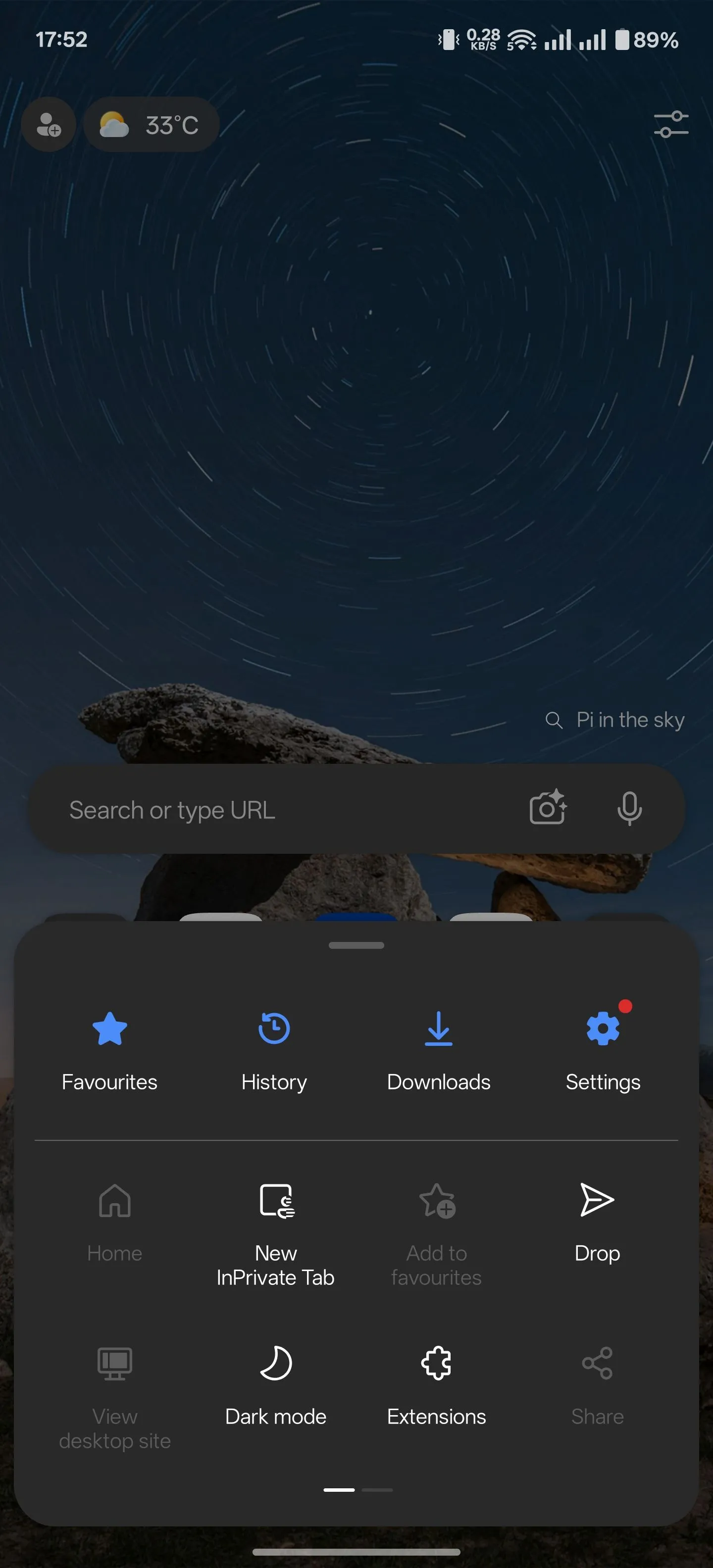 Mở Menu Hamburger và chọn Tiện ích mở rộng trong Microsoft Edge Android
Mở Menu Hamburger và chọn Tiện ích mở rộng trong Microsoft Edge Android
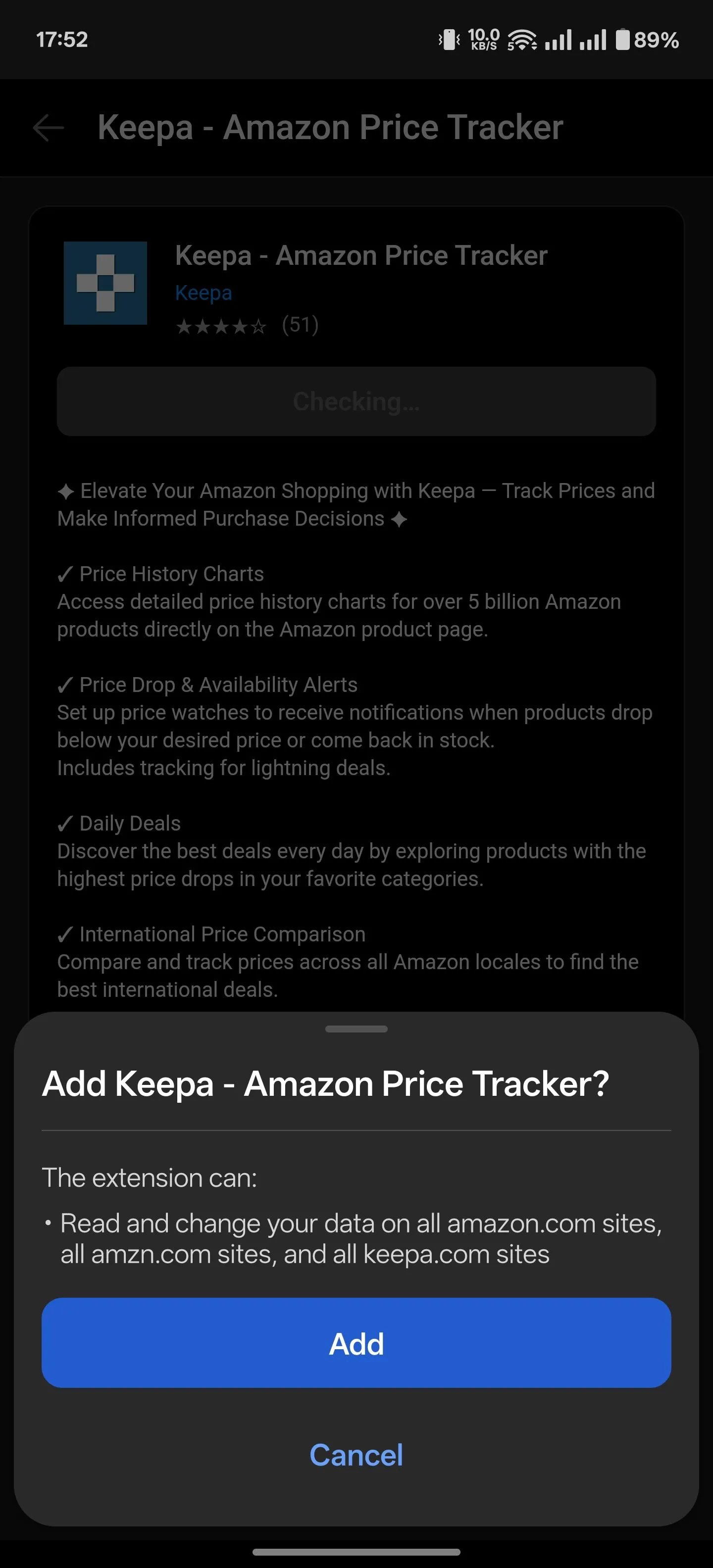 Các bước cài đặt tiện ích mở rộng trong trình duyệt Microsoft Edge trên Android
Các bước cài đặt tiện ích mở rộng trong trình duyệt Microsoft Edge trên Android
Cách quản lý tiện ích đã cài đặt
Sau khi tiện ích được cài đặt, việc quản lý chúng rất dễ dàng. Nếu bạn vẫn đang ở trong kho tiện ích mở rộng, bạn sẽ thấy tiện ích đó trong mục Đã cài đặt (Installed). Hoặc, nếu bạn đang ở một màn hình khác, hãy chạm vào menu hamburger trên thanh công cụ dưới cùng, chạm vào Tiện ích mở rộng (Extensions), và chọn Quản lý Tiện ích mở rộng (Manage Extensions). Cả hai cách đều đưa bạn đến kho tiện ích nơi bạn có thể quản lý các tiện ích.
Tại đây, hãy chạm vào biểu tượng dấu ba chấm bên cạnh tiện ích. Từ menu hiện ra, bạn có thể:
- Vô hiệu hóa (Disable) hoặc Kích hoạt (Enable) tiện ích.
- Chạy trong chế độ InPrivate (Run in InPrivate mode) của Edge.
- Kiểm tra chi tiết (Check its details).
- Xem các quyền mà nó sử dụng (Find out the permissions it uses).
- Gỡ bỏ (Remove) tiện ích khỏi trình duyệt.
 Quản lý tiện ích mở rộng đã cài đặt trên Microsoft Edge Android
Quản lý tiện ích mở rộng đã cài đặt trên Microsoft Edge Android
Tùy chỉnh cài đặt tiện ích mở rộng
Một số tiện ích mở rộng cung cấp các tính năng bổ sung và tùy chọn tùy chỉnh riêng. Để truy cập các tùy chọn này, bạn chỉ cần chạm vào menu hamburger và sau đó chạm trực tiếp vào tên tiện ích mà bạn muốn tùy chỉnh. Thao tác này sẽ đưa bạn đến trang chính của tiện ích, nơi bạn có thể điều chỉnh các tính năng và cài đặt của nó.
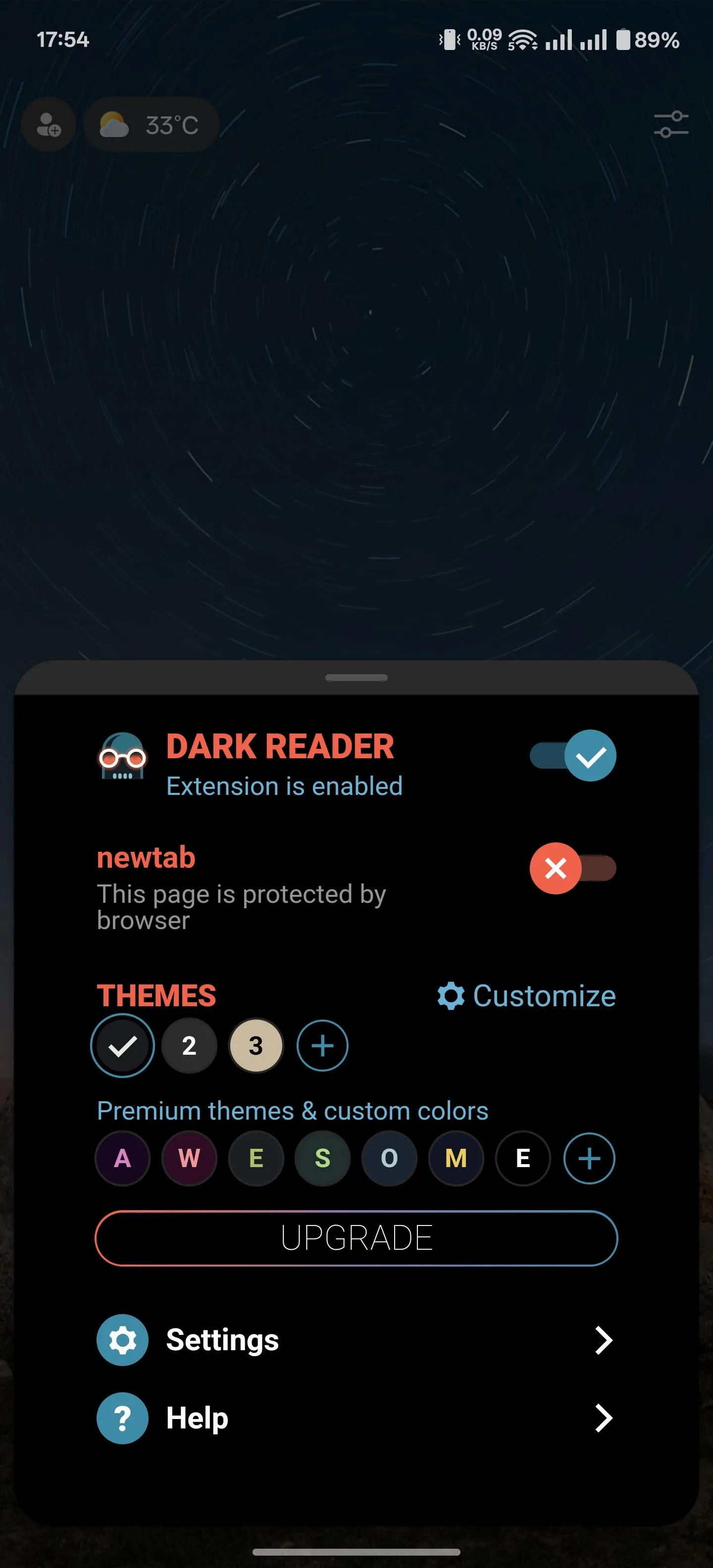 Tùy chỉnh cài đặt tiện ích mở rộng Dark Reader trên Microsoft Edge cho Android
Tùy chỉnh cài đặt tiện ích mở rộng Dark Reader trên Microsoft Edge cho Android
Kết luận
Hỗ trợ tiện ích mở rộng trên các phiên bản trình duyệt Android không phải là một khái niệm hoàn toàn mới. Mozilla đã đi tiên phong với Firefox, và các trình duyệt như Samsung Internet hay Kiwi Browser cũng đã sớm áp dụng. Tuy nhiên, với việc phát hành tính năng này, Microsoft Edge đã trở thành một trong những trình duyệt dựa trên Chromium đầu tiên làm được điều đó, tạo ra một lợi thế cạnh tranh đáng kể so với Google Chrome. Đây là một lý do mạnh mẽ để người dùng cân nhắc chuyển đổi sang Edge, đặc biệt nếu bạn đang tìm kiếm một trình duyệt di động mang lại khả năng cá nhân hóa và năng suất vượt trội.
Hãy trải nghiệm tính năng mới mẻ này trên Microsoft Edge Android và khám phá những tiện ích phù hợp với nhu cầu của bạn để nâng cao trải nghiệm duyệt web mỗi ngày!


